Reduce Memory è una piccola utility che permette di liberare spazio nella memoria RAM del sistema. Un tool forse non indispensabile come in passato ma che può tornare sempre utile.
Anche grazie a una parabola dei prezzi in discesa libera, ogni PC relativamente moderno è dotato di un quantitativo di memoria RAM a dir poco sufficiente per quasi ogni scenario di utilizzo. E’ insomma raro incappare nella necessità di liberare la memoria per far girare i nostri programmi, e in casi del genere è comunque possibile risolvere velocemente il problema con un’utility come Reduce Memory.
Realizzata dai sempre prolifici autori di Sordum.org, Reduce Memory utilizza una nomenclatura che fa un po’ di confusione visto che l’obiettivo non è “ridurre” il quantitativo di memoria, quanto aumentare la RAM disponibile per il software applicativo. L’utility non richiede installazione, basta quindi scaricare l’archivio, estrarre i file al suo interno e lanciare il file corrispondente alla versione a 32-bit (ReduceMemory.exe) o a 64-bit (ReduceMemory_x64.exe) del programma a seconda del tipo di sistema operativo a nostra disposizione.
Come già l’ottimo Windows Update Blocker, Reduce Memory offre un’interfaccia compatta in cui è presente tutto il necessario per il funzionamento del programma: con il tasto Optimize si avvia la procedura di liberazione delle pagine di memoria indicate da Windows come ancora in uso, Options permette di modificare le impostazioni, About visualizza le informazioni sugli sviluppatori e Exit chiude il programma.
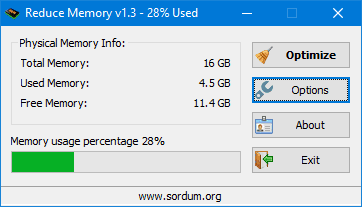
L’uso del programma non potrebbe insomma essere più immediato: basta lanciare il file eseguibile, premere il tasto Optimize e attendere qualche secondo. Alla fine della procedura di ottimizzazione, l’uso della memoria dovrebbe essere stato “ridotto” e la RAM disponibile aumentata di un quantitativo variabile.
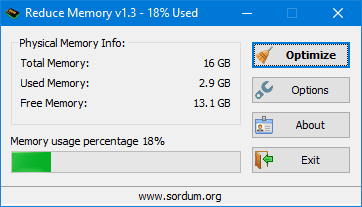
Dal box delle opzioni è possibile abilitare l’avvio di Reduce Memory assieme a Windows, la minimizzazione della finestra nel Systray, la visualizzazione di Reduce Memory al di sopra di tutte le altre finestre e l’ottimizzazione automatica ogni tot secondi. Stranamente, al primo avvio del programma (appena scaricato dal sito ufficiale) questa opzione risulta già abilitata e sarà necessario disabilitarla se vogliamo fare le cose manualmente.
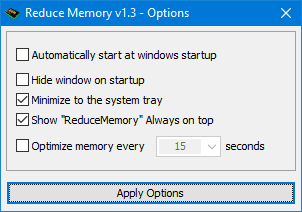
Un’ultima considerazione importante la suggeriscono infine gli stessi sviluppatori: se lanciato con i pieni privilegi di amministrazione, Reduce Memory è in grado di liberare un maggior quantitativo di RAM agendo anche sui working set dei servizi e dei programmi in background. Una possibilità da tenere a mente se la nostra dotazione di RAM non è esattamente al pari con le tendenze del momento (8-16GB nella stragrande maggioranza dei casi).






